Augmenter l'engagement client en configurant la couleur violette sur les périphériques WAP 571/571E
Introduction/Objectif
Depuis la version 1.1.0.3 du logiciel, les périphériques Cisco WAP571/571E prennent désormais en charge les portails captifs externes. Cet article fournit des instructions pour configurer la plate-forme Purple sur les WAP Cisco. (Lien vers le site Web de Purple) Le cas échéant, cet article sera lié au site de Purple où il y a la possibilité d'une meilleure compréhension ou personnalisation.
Exigences
- WAP571/571E - Image de microprogramme 1.1.0.3 (Liaison de microprogramme WAP571/E )
- Adresses MAC des périphériques que vous souhaitez utiliser avec Purple
Qu'est-ce que Purple ?
Dans leurs propres mots, Purple se décrit comme suit :
« Purple donne aux entreprises un moyen de capturer et de comprendre leur monde hors ligne en proposant une plate-forme basée sur le cloud qui s'ajoute à leur infrastructure Wi-Fi existante. » - Purple À propos de nous
Purple agit comme un service d'authentification qui permet aux utilisateurs potentiels du réseau de se connecter au Wi-Fi via des comptes qu'ils possèdent déjà. Cela inclut les médias sociaux habituels - Twitter, Facebook, Instagram, etc. - ou en remplissant un bref formulaire. Les utilisateurs accèdent au réseau et échangent des données les concernant. L'idée que les données représentent une valeur commerciale souligne ce service. Si les données sont : profil de goûts, géolocalisation ou autres données démographiques : chaque type de données peut contribuer à une compréhension ciblée de vos clients.
Quel est le cas d'utilisation ? Ou « Pourquoi utiliser du violet ? »
Offrant aux utilisateurs un accès facile à Internet via le WiFi, les utilisateurs donnent à votre entreprise une visibilité sur qui ils sont. En comprenant mieux qui est votre client, plus vous êtes en mesure d'adapter votre message suivant à lui. Autrement appelé engagement, avec une conservation minutieuse des données pour fournir des informations, vous pouvez prendre des mesures pour renouer le dialogue avec vos clients en magasin ou après leur départ. Il ne s'agit pas simplement d'un exercice de valorisation ; l'exécution d'actions basées sur les connaissances acquises peut augmenter vos ventes et la satisfaction de vos clients.
Lorsqu'elle est associée à une stratégie marketing, la santé de votre entreprise peut connaître une amélioration spectaculaire. L'exploitation des données agit comme un catalyseur pour ce processus.
Que dois-je savoir d'autre ?
Les réseaux dotés d'un à cinq points d'accès sans fil peuvent utiliser Purple gratuitement. Au-delà de cinq WAP, vous devez opter pour le niveau de service Entreprise. (Plus d'informations sur les tarifs ici)
En quoi Purple est-il différent de ce que Cisco propose ?
Les périphériques Cisco peuvent proposer des connexions aux réseaux sociaux, en utilisant les identifiants de leur site préféré pour accéder à votre réseau sans fil. Alors que les périphériques WAP recueillent l'état et les statistiques des utilisateurs qui se connectent, Cisco n'offre pas la possibilité de transformer ces données en informations commerciales exploitables sans un travail considérable. La distinction se situe entre les statistiques et les analyses, dès la conception, les analyses font partie d'un pipeline. L'utilisation de ce « pipeline » vous permet de comprendre comment un client passe d'une simple visite à un client régulier. Sans direction, le pipeline ressemble plutôt à une lance à incendie.
C'est parti ! Configurez votre compte Purple
Étape 1. Créer un compte sur Purple (lien vers la page de création du compte).
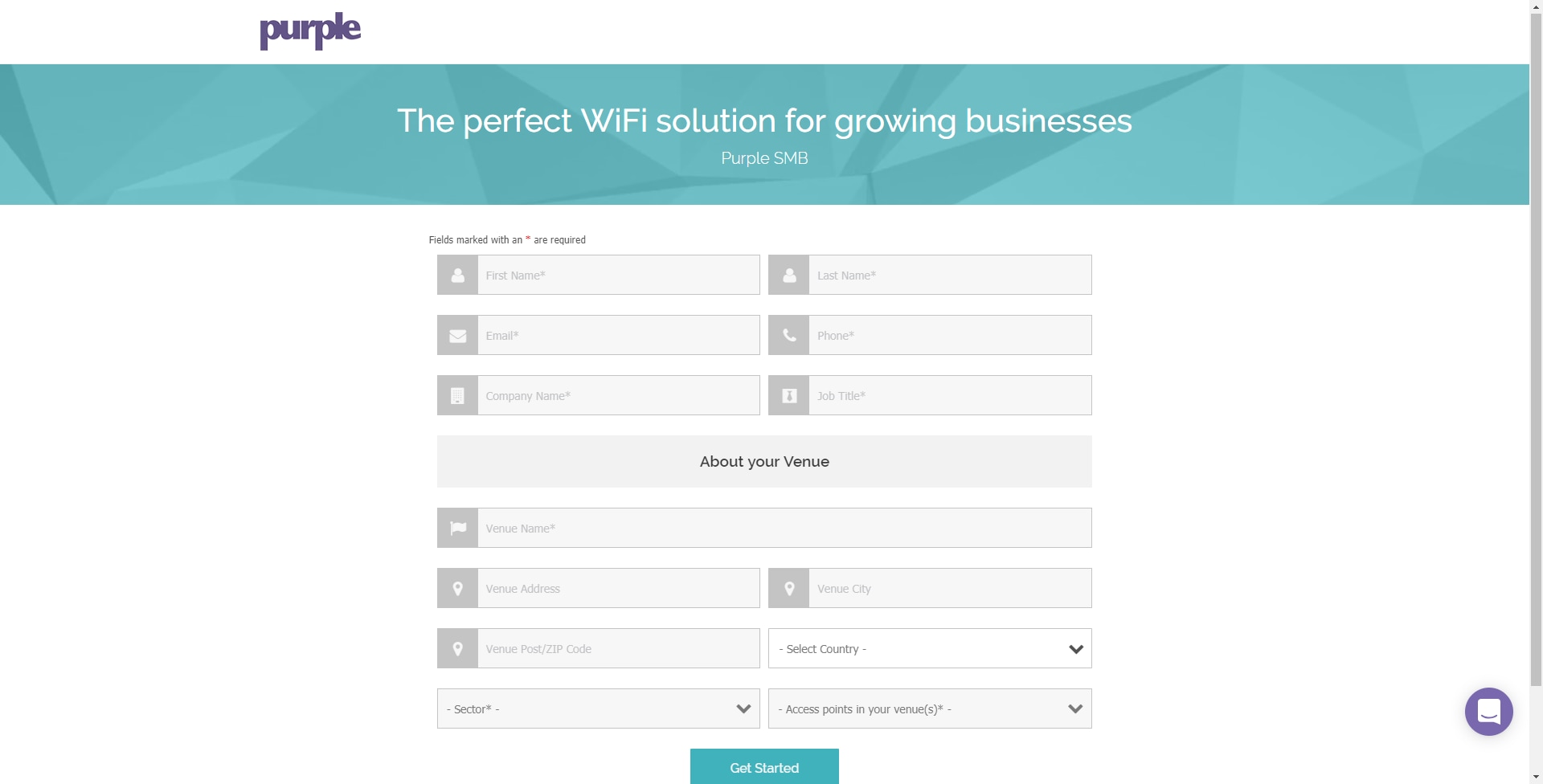
Note: L'emplacement géographique est obligatoire pour utiliser le violet.
Étape 2. Après avoir saisi ces détails initiaux, Purple vous guidera à travers un assistant en 3 parties pour obtenir plus de détails sur votre entreprise. Liez les comptes de médias sociaux en cliquant sur les profils associés à l'utilisation de votre entreprise.
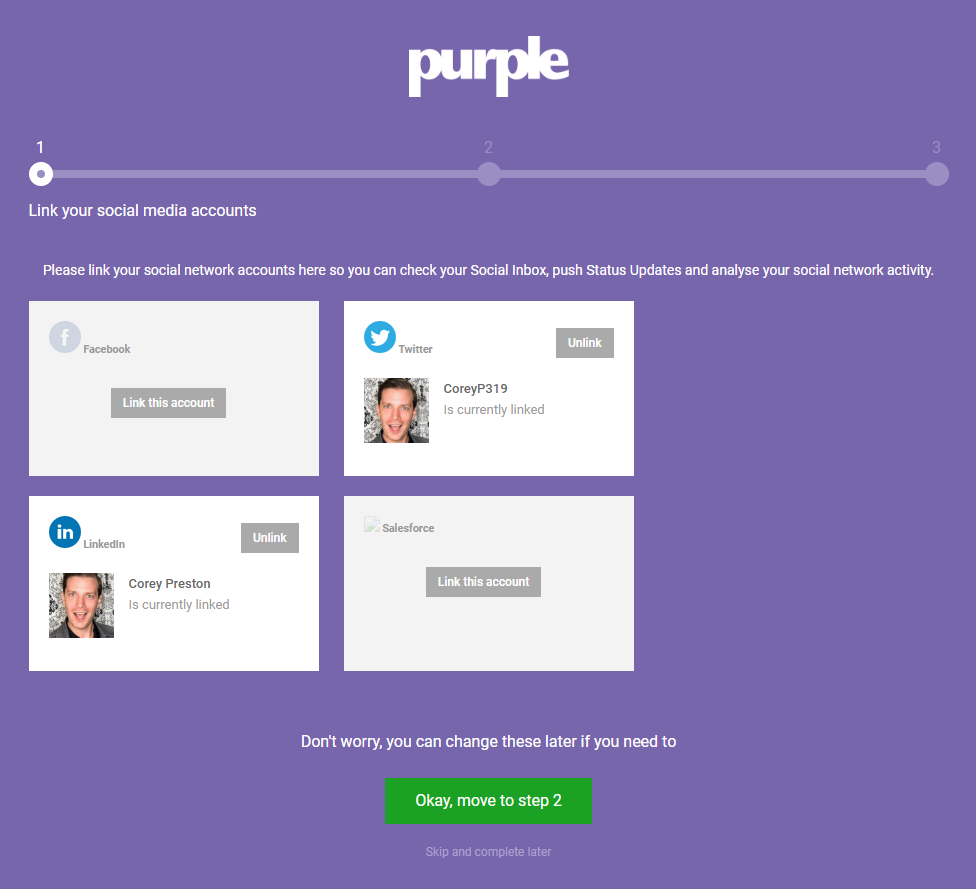
Note: Vous avez la possibilité d'ignorer cette étape, mais nous vous recommandons de l'inclure le plus tôt possible.
Étape 3. Vous allez maintenant pouvoir configurer les pages de médias sociaux que les utilisateurs pourront aimer ou suivre. Sélectionnez les profils en cliquant sur les boutons bascules.
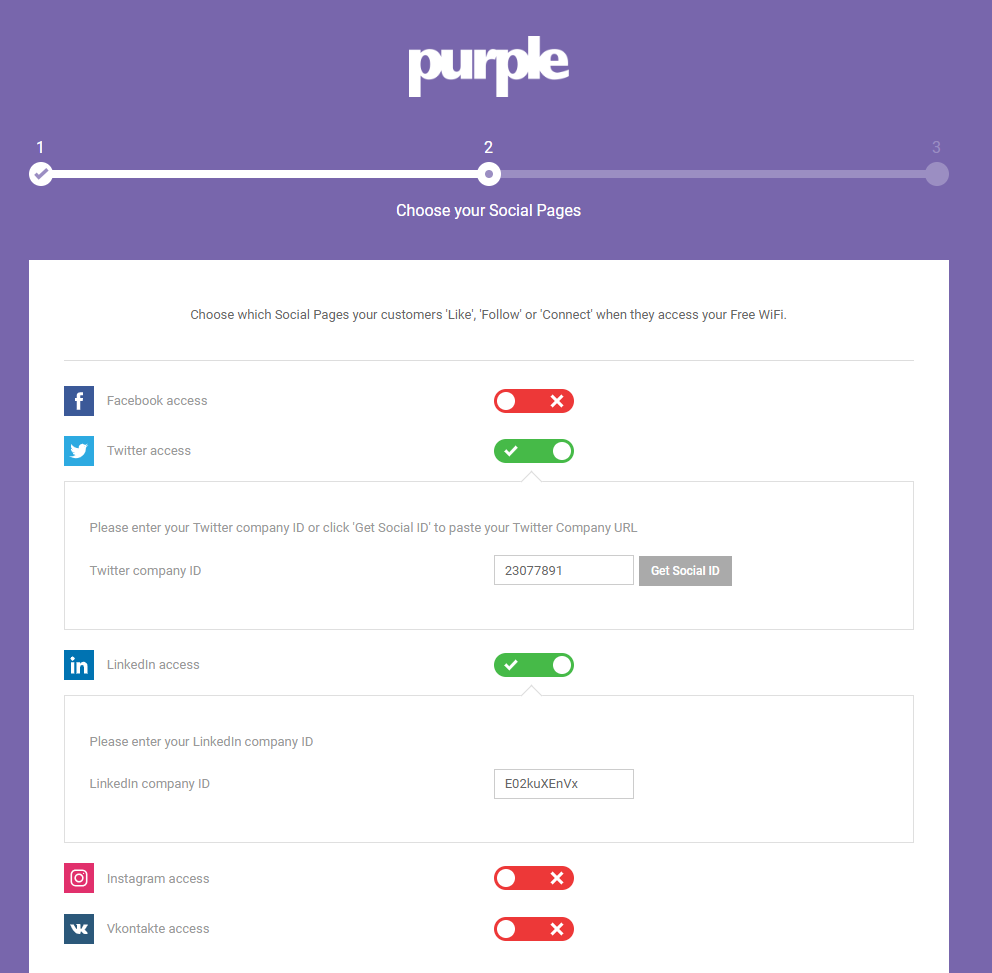
Étape 4. La dernière page de l’Assistant vous invitera à enregistrer votre premier périphérique WAP. Commencez par cliquer sur la liste déroulante Router Type, en faisant défiler jusqu'à la section Cisco et en sélectionnant AP (Mobility Express) .
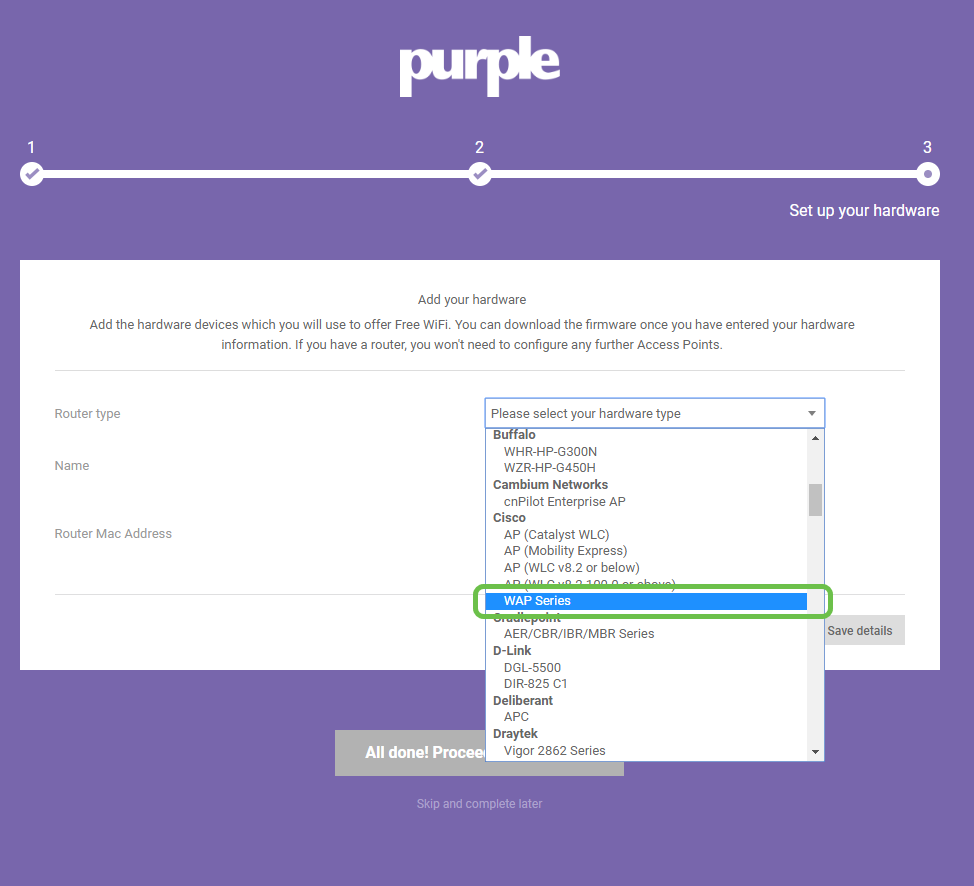
Note: Après avoir sélectionné votre type de routeur, deux boutons supplémentaires apparaissent : View Manual Online et Download Manual. Ce document, sous deux formes, fournit des étapes supplémentaires que vous devrez effectuer sur les périphériques WAP.
Étape 5. Nommez maintenant le point d’accès, décrivez-le afin de pouvoir plus tard associer facilement le périphérique à un emplacement, ce qui est particulièrement important pour les rapports analytiques.
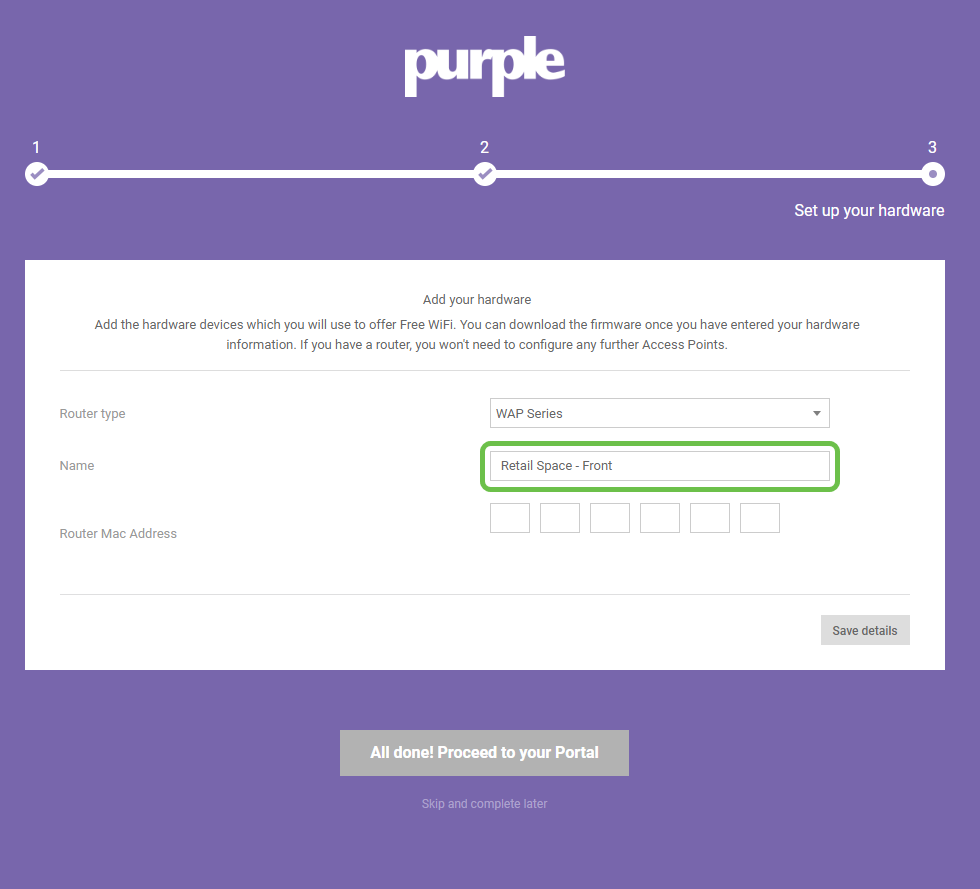
Étape 6. Entrez l’adresse MAC associée au nom que vous avez attribué à l’étape précédente.
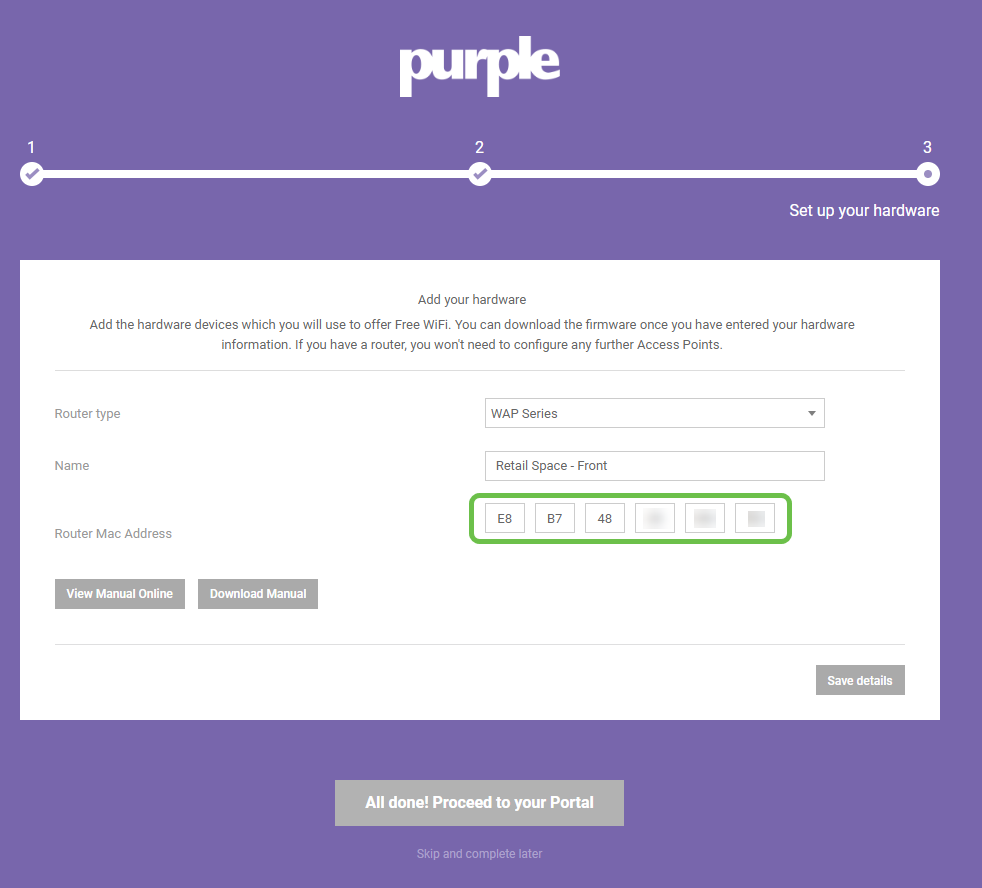
Étape 7. Lors de votre première connexion, une invite apparaît pour créer un nouveau mot de passe. Saisissez et saisissez à nouveau votre mot de passe, puis cliquez sur le bouton Modifier le mot de passe.
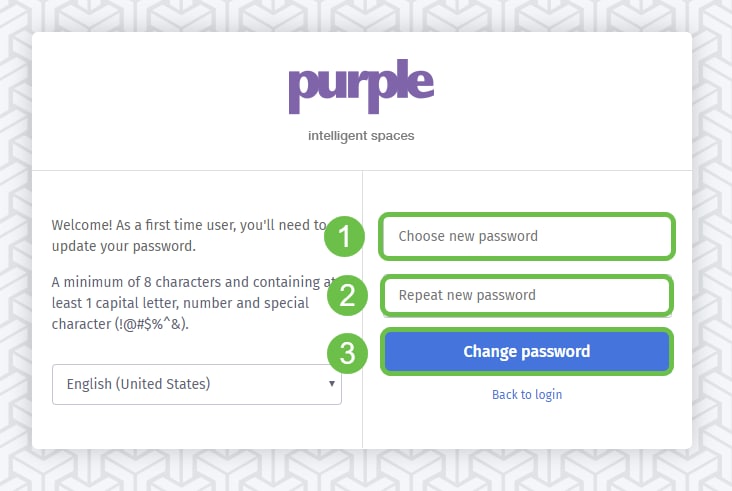
Encadrement du reste de vos périphériques WAP
Maintenant que vous avez créé votre compte, vous devez ajouter le reste du matériel. Purple classe le matériel par lieux ou groupes, logiquement, cela est logique car vous voudrez fournir différentes expériences et messages en fonction de l'emplacement où un utilisateur se connecte au réseau.
Étape 1. Dans l'écran de votre tableau de bord, cliquez sur l'icône de menu dans le coin supérieur gauche.
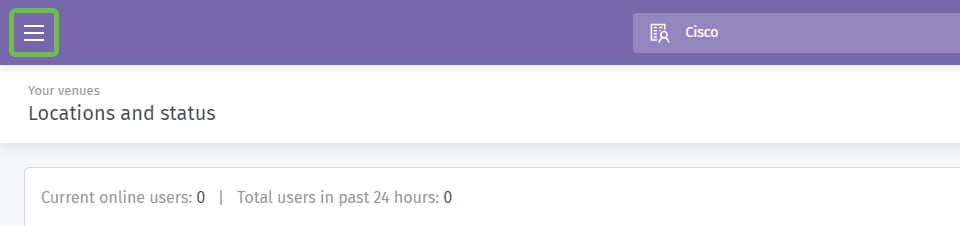
Étape 2. Lorsque le menu est ouvert, cliquez sur Management > Locations.
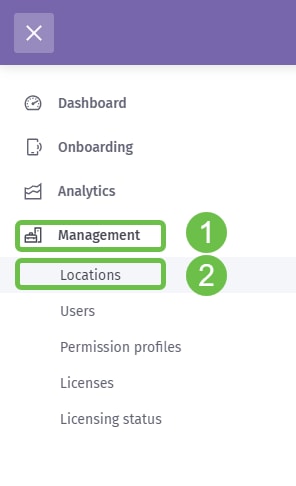
Étape 3. La page des emplacements se charge avec une série de 5 onglets servant d'options de sous-navigation. Par défaut, il chargera la page Détails, cliquez sur l'onglet Lieux et groupes.
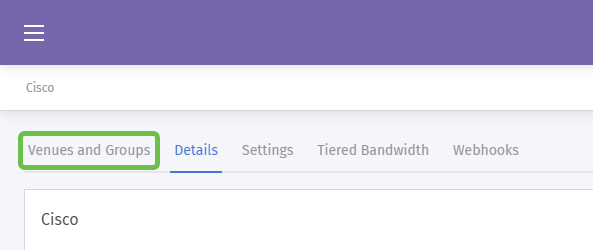
Étape 4. Cliquez maintenant sur le lieu que vous avez créé à l'étape 1 du processus de création du compte. Dans notre cas, nous avons nommé le site SMB.
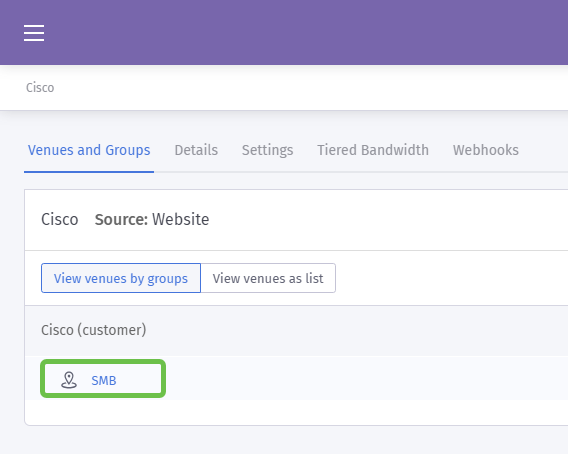
Étape 5. Lors du chargement de la page SMB, une nouvelle série d'éléments du menu de sous-navigation est chargée par défaut dans l'onglet Détails. Cliquez sur l'onglet Matériel.
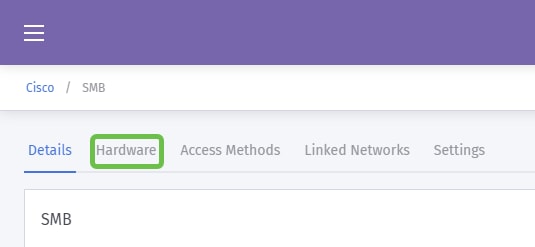
Étape 6. Cliquez maintenant sur le bouton Add hardware dans le côté droit de l'écran.
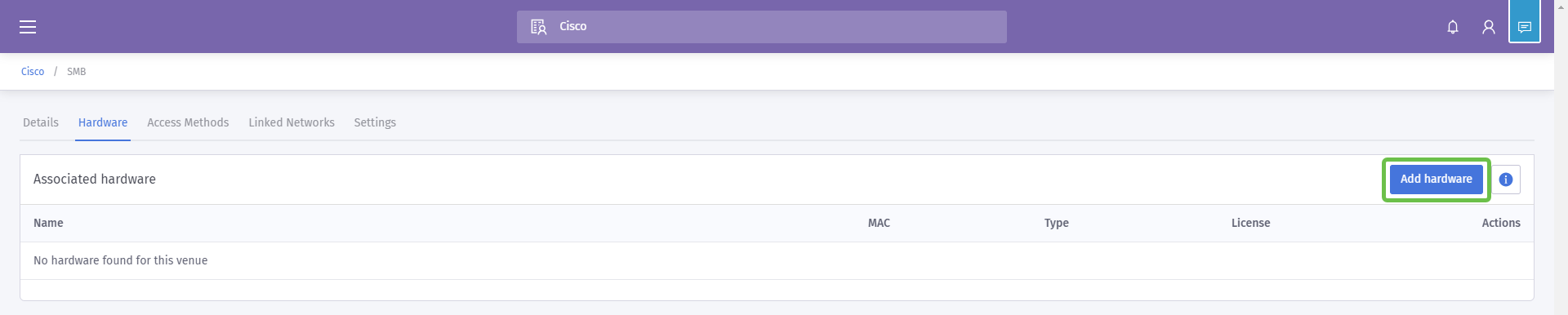
Étape 7. Vous êtes maintenant invité à saisir les détails de votre matériel. Commencez par nommer le périphérique, nous l'avons appelé « Réception-WAP ».
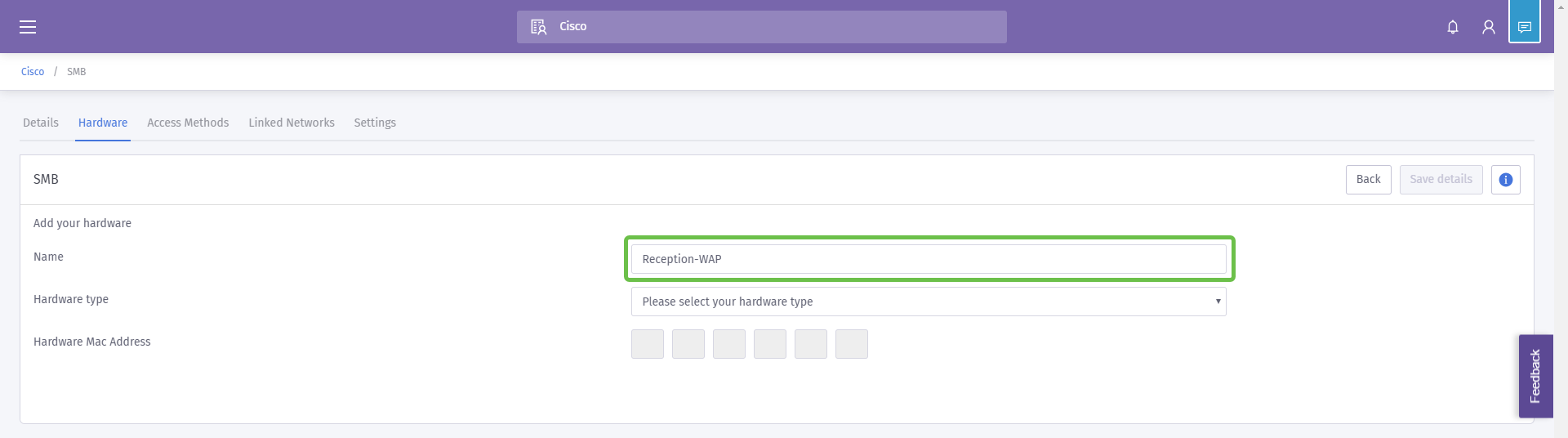
Étape 8. Cliquez ensuite sur la liste déroulante Hardware type, faites défiler jusqu'à la section Cisco et sélectionnez AP (Mobility Express).
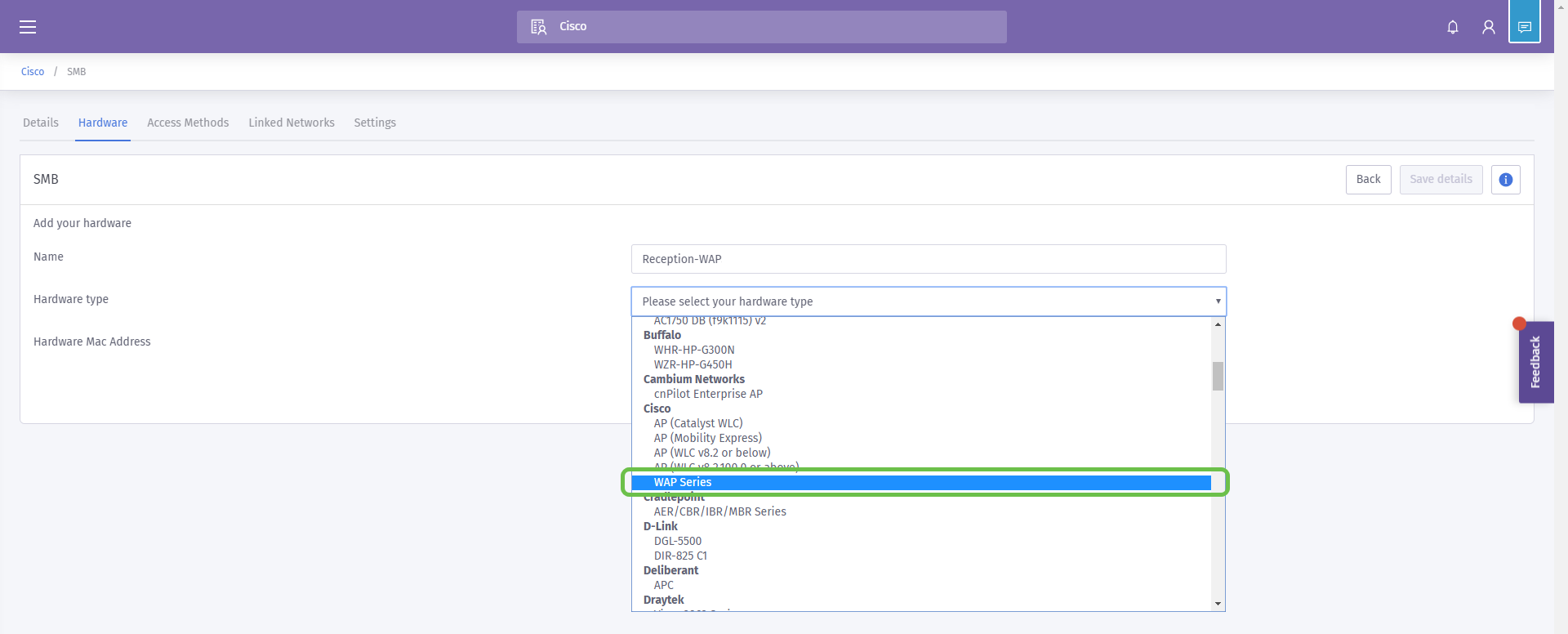
Étape 9. Entrez l’adresse Mac du périphérique que vous ajoutez.
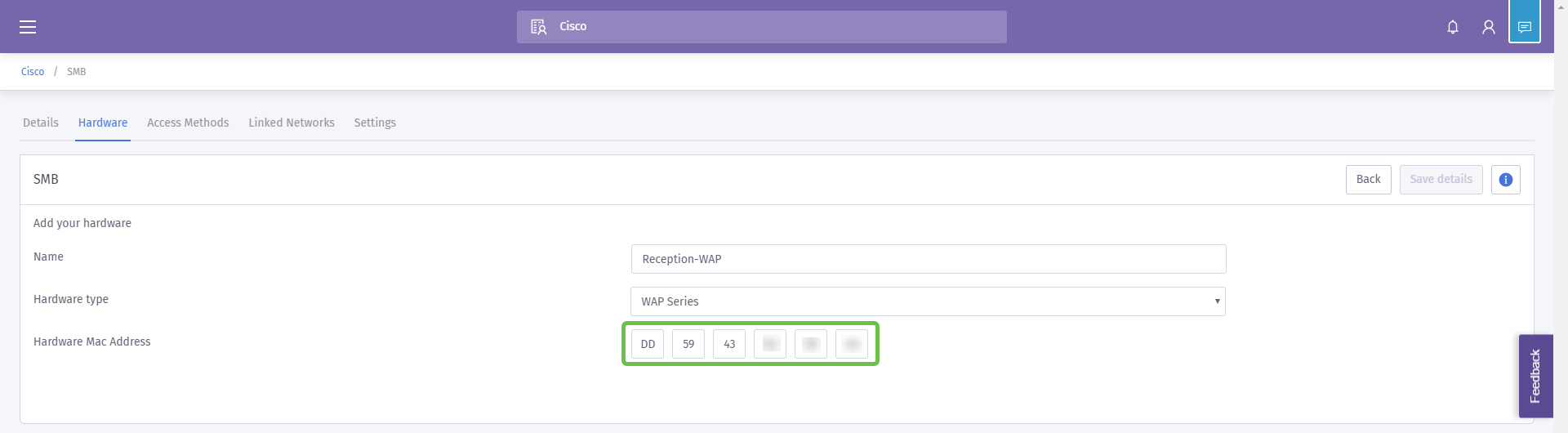
Comme indiqué ci-dessus, mais répété ici pour souligner son importance. Après avoir sélectionné votre type de routeur, deux boutons supplémentaires apparaissent : View Manual Online et Download Manual. Ce document, sous deux formes, fournit des étapes supplémentaires que vous devrez effectuer sur les périphériques WAP.
Mise en route de votre modèle de page Splash
Maintenant que votre compte est créé, vous devez effectuer les étapes suivantes :
- Créer et personnaliser votre page Purple Splash
- Créez le parcours d'accès de votre utilisateur
- Ajouter les périphériques restants
La page d'accueil agit comme le « visage » que les utilisateurs verront lorsqu'ils commenceront à se connecter à votre réseau Wi-Fi. Cette page contient des options de personnalisation d'un contrat utilisateur pour l'adhésion à ou des points de contact marketing supplémentaires qui permettent un engagement ultérieur.
Étape 1. Après vous être connecté à votre compte, cliquez sur l'icône de menu hamburger dans le coin supérieur gauche.
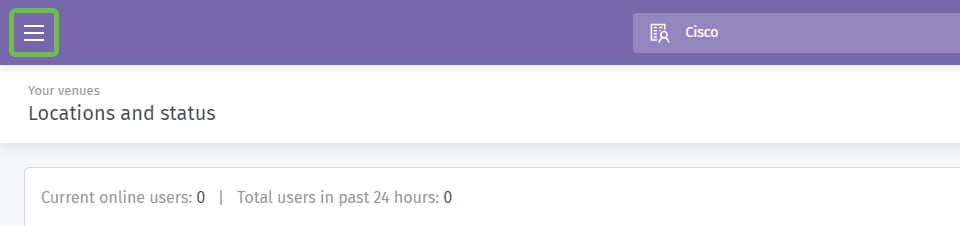
Étape 2. Lorsque le menu s'ouvre, cliquez sur Onboarding > Splash pages.
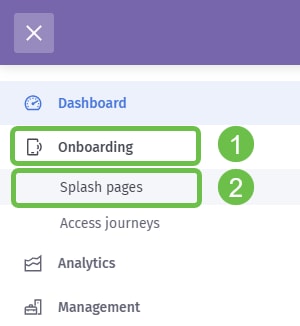
Étape 3. Dans le coin supérieur droit, cliquez sur le bouton Créer un modèle.
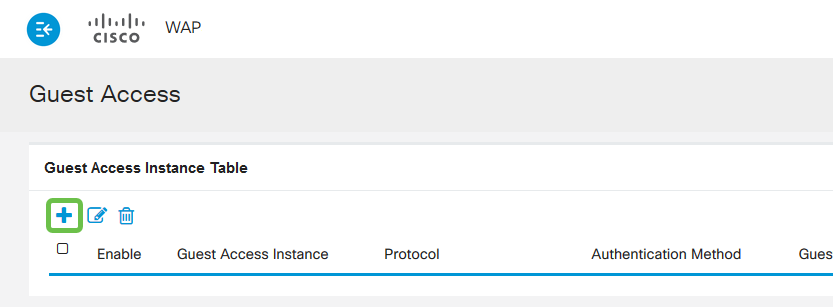
Note: L'icône i à droite de Create new template est sur la plupart des pages et peut être cliqué pour une visite des fonctionnalités sur la page sur laquelle l'icône i est cliquée.
Étape 4. Purple génère une fenêtre modale qui demande plusieurs entrées. Commencez par nommer votre modèle, nous avons nommé notre Cisco-Splash.
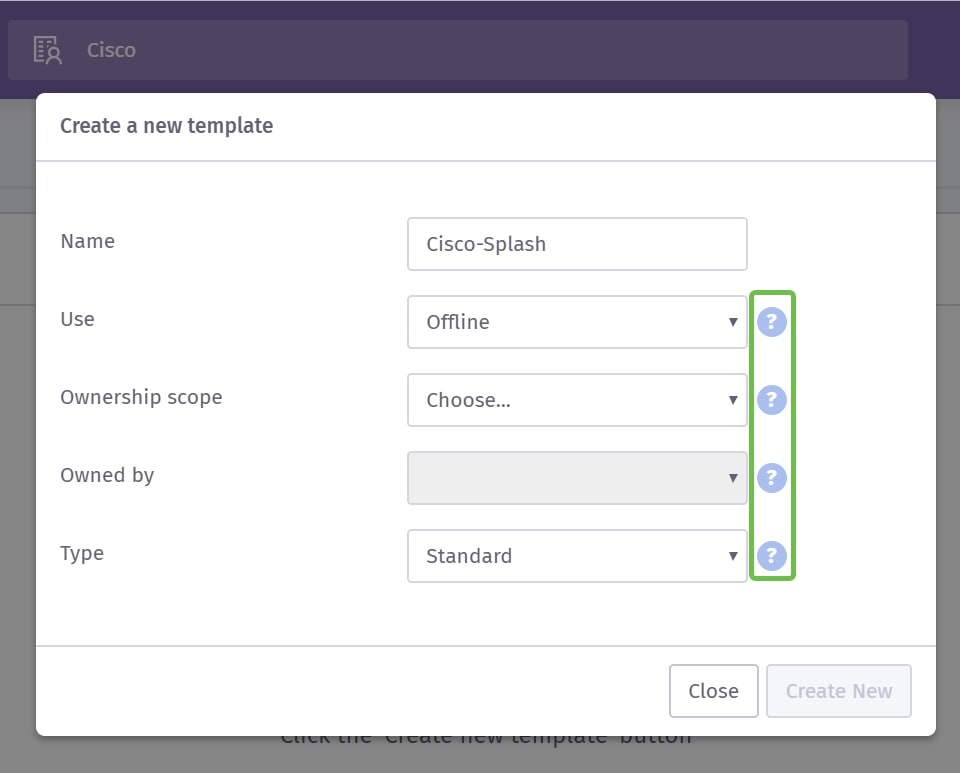
Note: Utilisez les info-bulles à droite de l'écran pour mieux comprendre leur rôle.
Étape 5. Ensuite, sélectionnez Utiliser pour votre modèle, dans notre cas, nous l'avons laissé à la valeur par défaut Hors connexion, ce qui signifie que le modèle s'affichera avant la connexion.
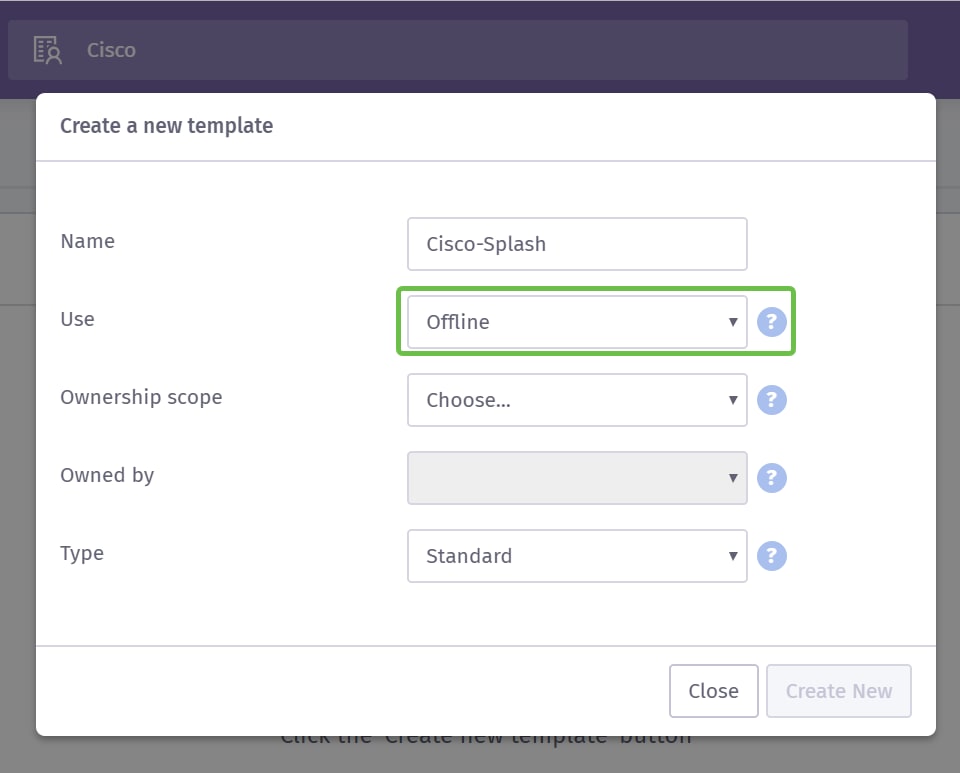
Étape 6. Sélectionnez maintenant l'étendue de propriété, nous avons sélectionné Lieu.
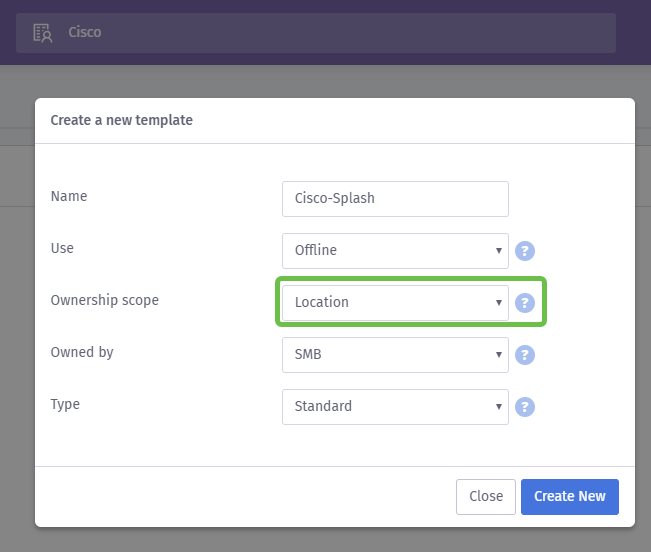
Étape 7. Poursuivez la configuration du modèle en sélectionnant le propriétaire du modèle, dans ce cas il s'agit de SMB.
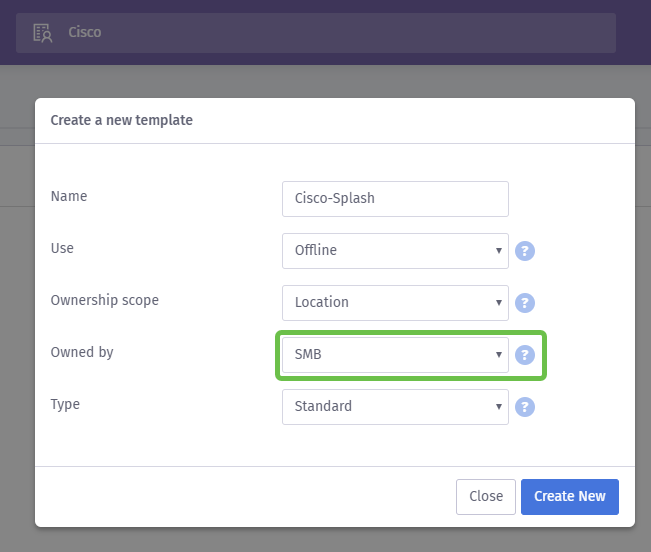
Étape 8 Sélectionnez ensuite le type de modèle, Standard ou HTML personnalisé. La sélection HTML personnalisée est destinée aux utilisateurs avancés qui savent exactement ce qu'ils recherchent dans un modèle. Nous avons choisi la norme.
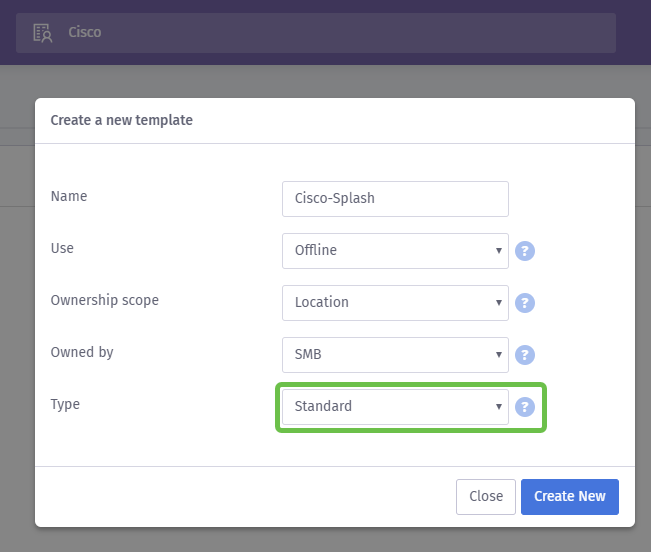
Étape 9. Terminez cette section en cliquant sur le bouton Créer nouveau.
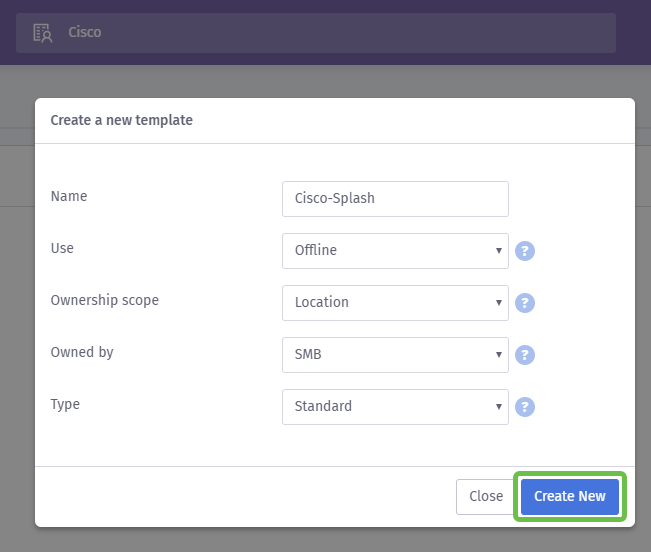
À ce stade, Purple ouvre un écran d'éditeur de modèle. La page vous donnera un tour des détails importants, si cela ne commence pas automatiquement cliquez sur l'icône i dans le coin supérieur droit. N'oubliez pas d'enregistrer souvent lorsque vous modifiez votre page de démarrage.
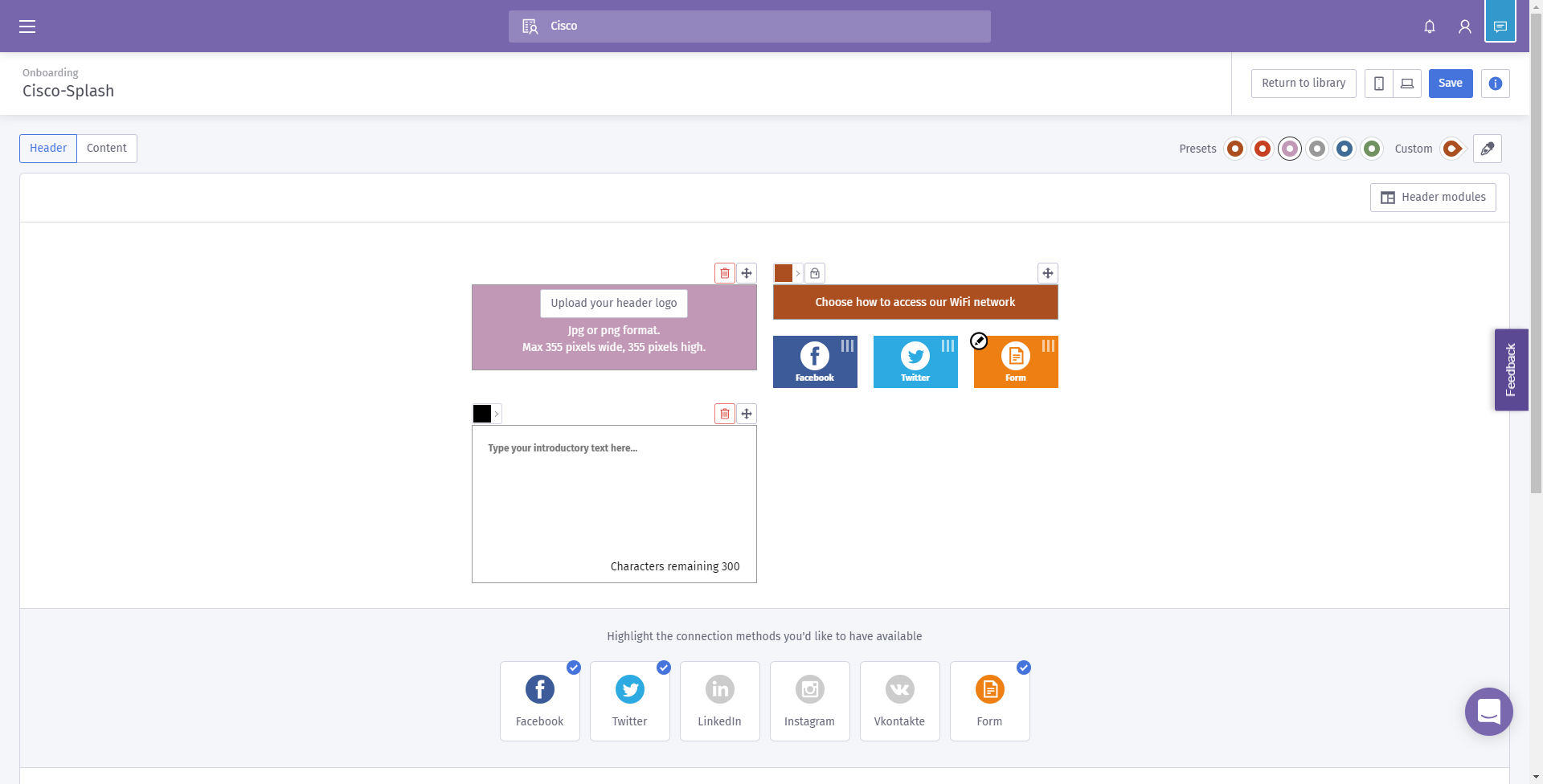
Note: L'option Formulaire contient de nombreux types de données que vous pouvez demander à l'utilisateur de fournir.
Bienvenue de retour ! Cette page contient une multitude d'options pour personnaliser le modèle selon vos besoins. Nous ne passerons pas en revue chacun de ces éléments ici - nous laisserons cela à Purple, mais ci-dessous sont quelques éléments importants à prendre en considération pendant que vous progressez.
Quatre conseils rapides pour créer une page Splash efficace :
- Examinez attentivement le contenu de votre page Splash ; c'est l'occasion d'impressionner vos clients avec une introduction cohérente à votre marque en ligne. Cela inclut des considérations telles que si vous exécutez une promotion et incluez ces détails pour informer les utilisateurs. Les paramètres par défaut sont rapides, mais la personnalisation peut avoir un impact plus important.
- Lors de la sélection des couleurs du modèle, assurez-vous que les couleurs complètent le jeu de couleurs de votre marque et de votre logo. Pour plus d'informations sur la correspondance des couleurs, consultez ce lien.
- Utilisez des logos au format PNG transparent en arrière-plan ou des points bonus pour l'utilisation d'un logo SVG (scalable vectoriel graphic). Pour plus d'informations sur le format SVG, consultez ce lien.
- Utilisez des URL personnalisées pour ajouter des liens à votre page de démarrage. Par exemple, un lien vers votre site https://My-Super-Cool.com peut inclure des paramètres supplémentaires comme la source de la référence, dans ce cas Purple se réfère à l'utilisateur. Par conséquent, lorsque vous compilez des rapports sur l'activité du site Web, vous pouvez avoir une visibilité sur le nombre d'utilisateurs du site Web qui arrivent des personnes du portail Purple. D'autres possibilités incluent des offres spéciales pour l'utilisateur. Si vous souhaitez commencer, en personnalisant une URL, vous pouvez utiliser cet outil de Google.
Les conseils ci-dessus ne font qu'effleurer les outils disponibles pour élaborer une stratégie marketing. La complexité et l'efficacité de cette stratégie augmentent avec la connaissance technique de votre stratégie en matière de marketing. Pour plus d'informations sur la création d'un modèle de page Splash, consultez les vidéos sur le site d'assistance de Purple ici.
Création du parcours d'accès de votre utilisateur
Maintenant que vous avez créé une page d'accueil, Purple nécessite la création d'un parcours d'accès. Un parcours d'accès, comme son nom l'indique, définit les facteurs auxiliaires que vos utilisateurs rencontreront au cours de leur processus de connexion. Encore une fois, il y a beaucoup de place pour la personnalisation et la prise en compte de vos utilisateurs potentiels peut permettre une meilleure expérience.
Étape 1. Cliquez sur l’icône de menu dans le coin supérieur gauche.
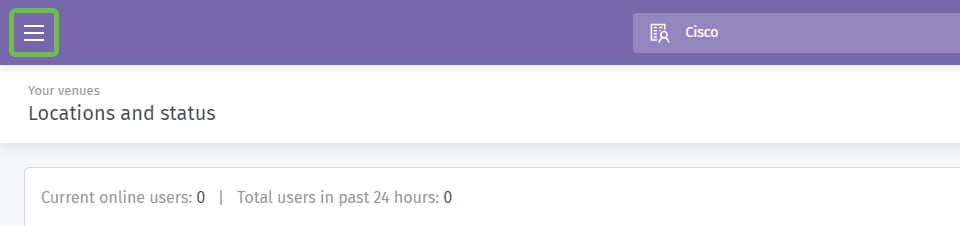
Étape 2. Lorsque le menu s'ouvre, cliquez sur Onboarding > Access.
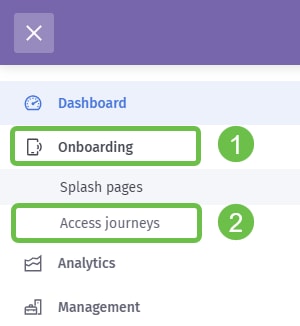
Étape 3. Cliquez ensuite sur la liste déroulante Choisir... et sélectionnez la page de démarrage que vous avez créée précédemment.
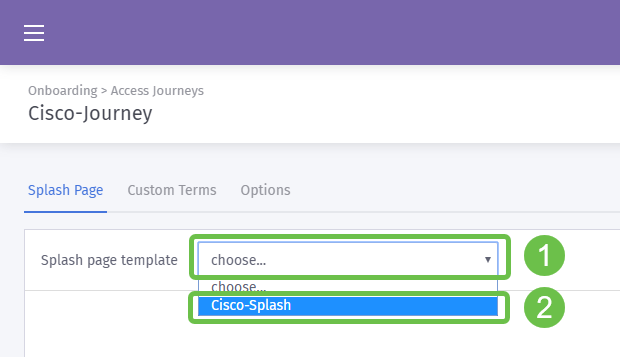
Étape 4. Cela chargera un aperçu de votre page de démarrage, mais vous n'êtes pas obligé de modifier à partir d'ici. Pour continuer, sélectionnez Conditions personnalisées.
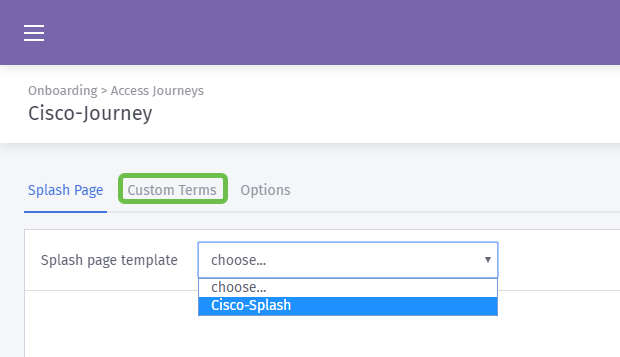
Étape 5. (Facultatif) Si vous souhaitez écrire des conditions générales personnalisées, cliquez sur le bouton Activer les conditions générales personnalisées.
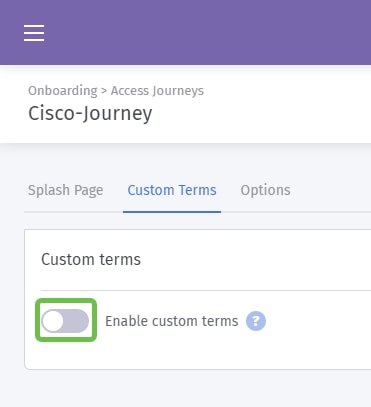
Étape 6. (Facultatif) Entrez le nom, le lien hypertexte ou le texte du lien pour afficher les utilisateurs, le numéro de version et le contenu de vos conditions générales personnalisées.
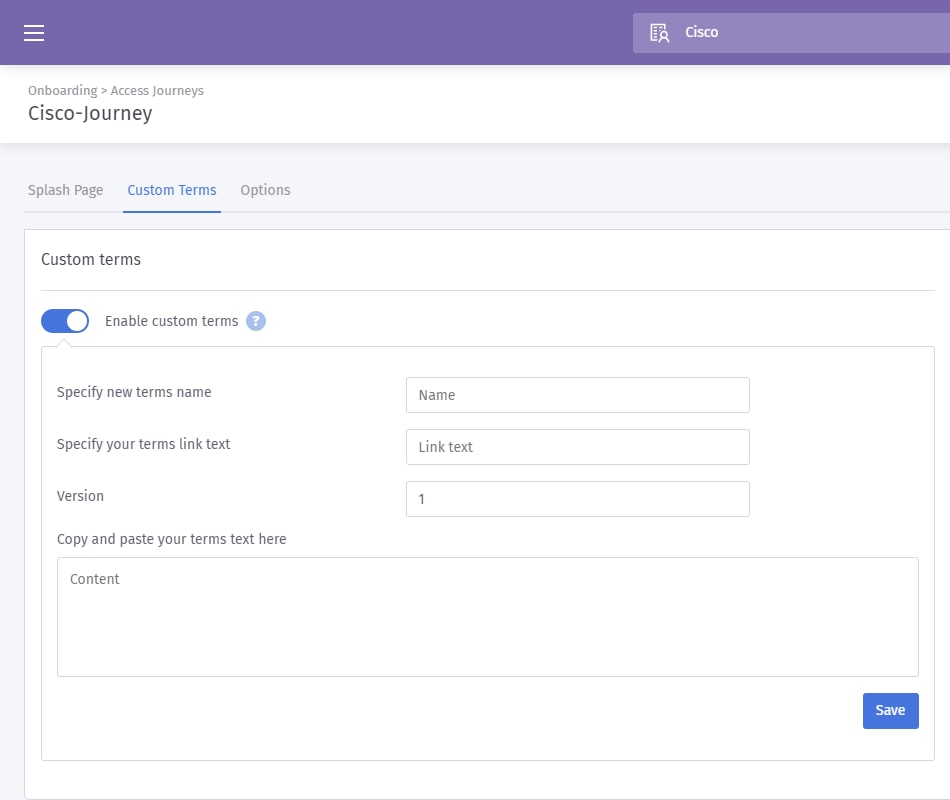
Meilleure pratique : Dans le cadre de la copie, vous écrivez pour ces termes personnalisés, informer les utilisateurs qu'ils vont échanger des détails sur eux-mêmes pour l'accès à Internet. Le consentement éclairé permet aux utilisateurs d'être informés de l'échange de valeurs et évite les problèmes de relations publiques.
Étape 7. Sinon, cliquez sur l’onglet Options.
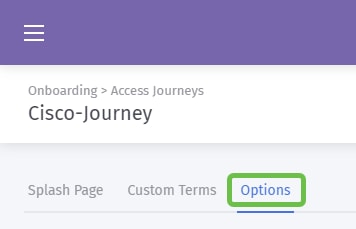
Étape 8. Par défaut, certaines options sont présélectionnées. Lors de la sélection de ces options, tenez compte des besoins et de la stratégie de votre entreprise.
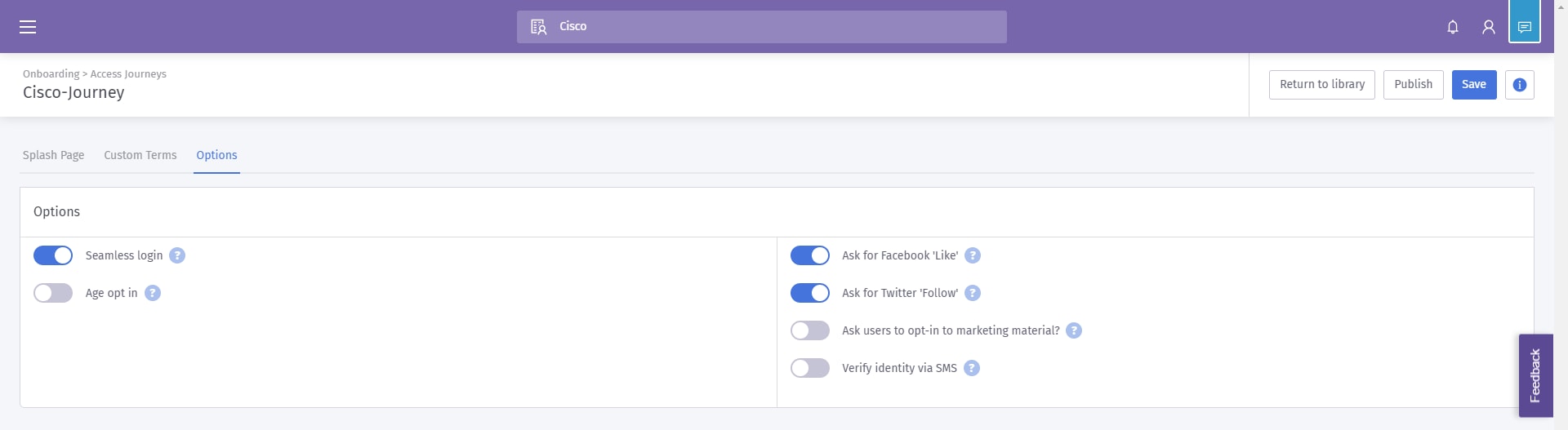
Note: Utilisez les info-bulles marquées d'un ? pour en savoir plus sur ces options.
Étape 9. Lorsque vous êtes satisfait, cliquez sur Enregistrer, puis sur Publier.
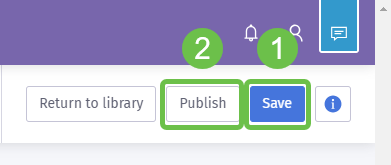
Étape 10. Après avoir cliqué sur Publier, une fenêtre modale apparaît, vous demandant où appliquer la page d’accueil et le parcours d’accès. Cliquez sur la liste déroulante Sélectionner une option, puis sélectionnez Un lieu.
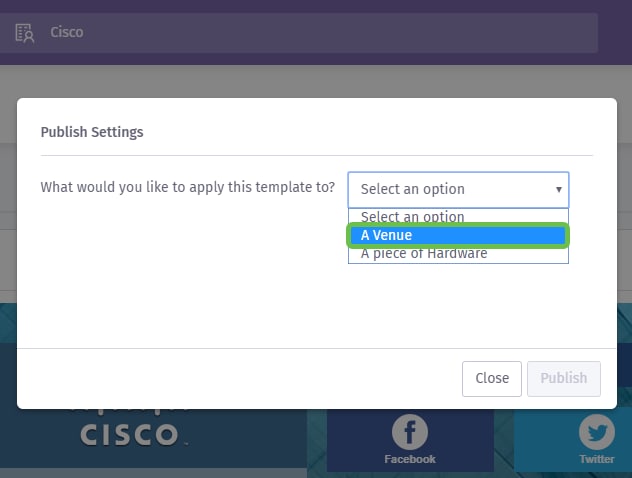
Note: Vous avez la possibilité d'appliquer la page de démarrage et le parcours d'accès à un composant matériel spécifique.
Étape 11. Un champ supplémentaire s'affiche pour vous demander de sélectionner l'emplacement ; nous avons choisi l'emplacement SMB.
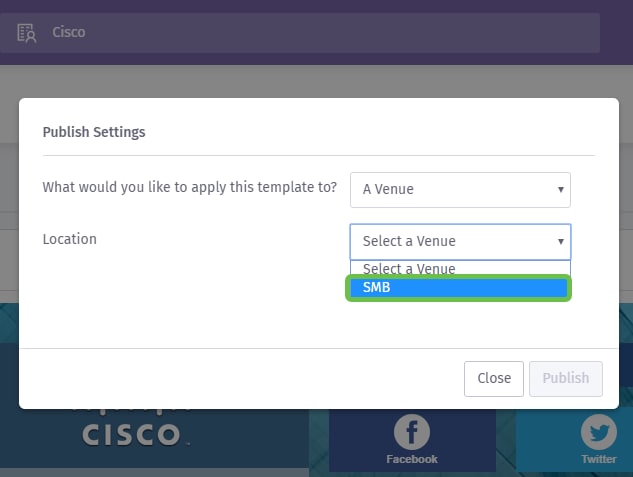
Étape 12. Terminez la configuration en cliquant sur le bouton Publier.
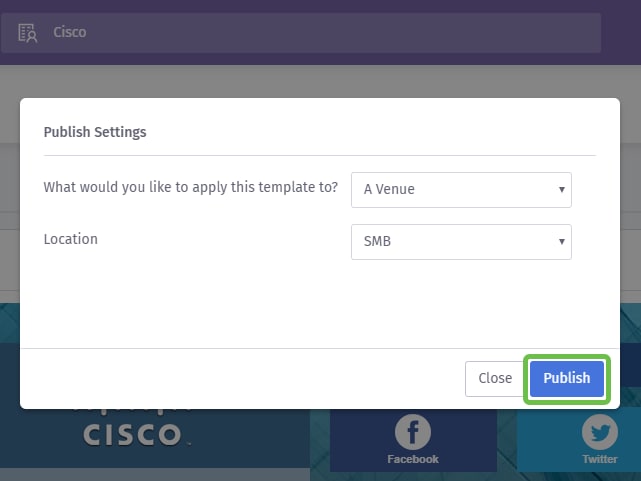
Configuration du point d'accès sans fil
Maintenant que le « visage » de votre réseau est prêt pour son gros plan, nous allons configurer le périphérique WAP.
Étape 1. Après vous être connecté à votre périphérique, cliquez sur Access Control > Guest Access.
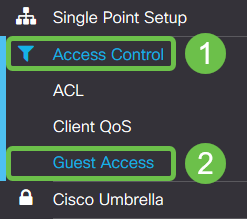
Étape 2. Cliquez sur l’icône plus.
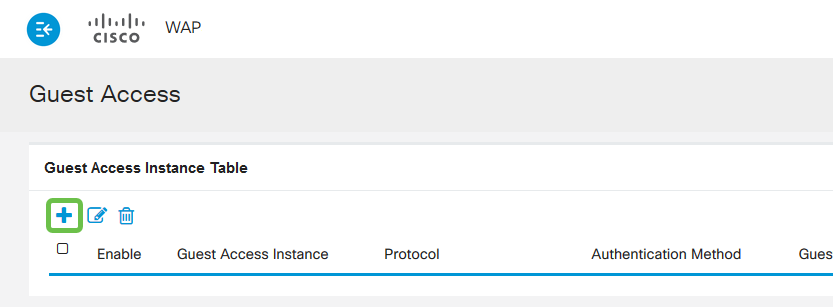
Étape 3. Nommez la table Guest Access Instance, nous avons nommé notre PurpleTest.
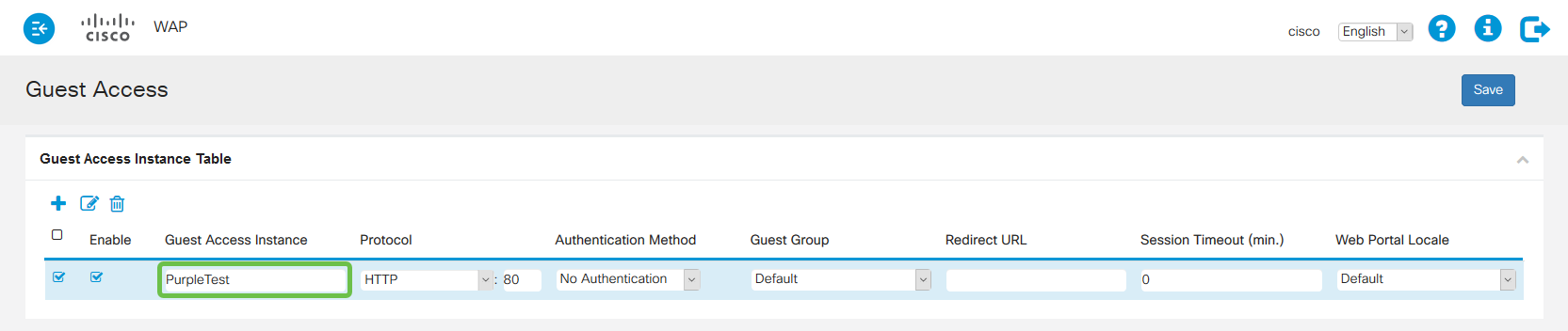
Étape 4. Cliquez sur la liste déroulante protocol et sélectionnez HTTPs.
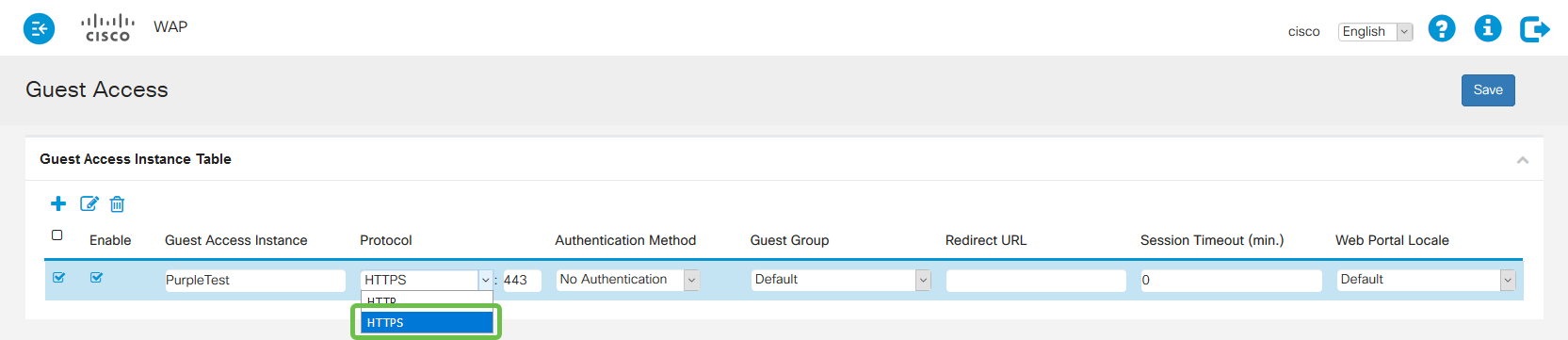
Étape 5. Cliquez ensuite sur la liste déroulante Authentication Method et sélectionnez External Captive Portal.
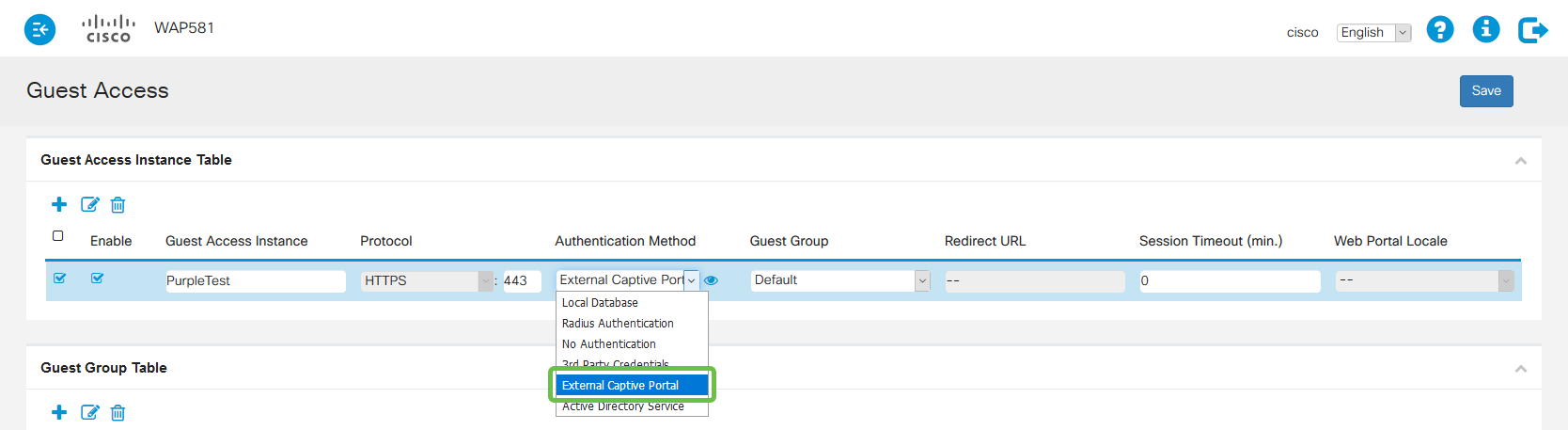
Étape 6. Maintenant, nous allons modifier les détails du portail captif externe, faites-le en cliquant sur l'icône oeil, qui va générer une fenêtre modale.
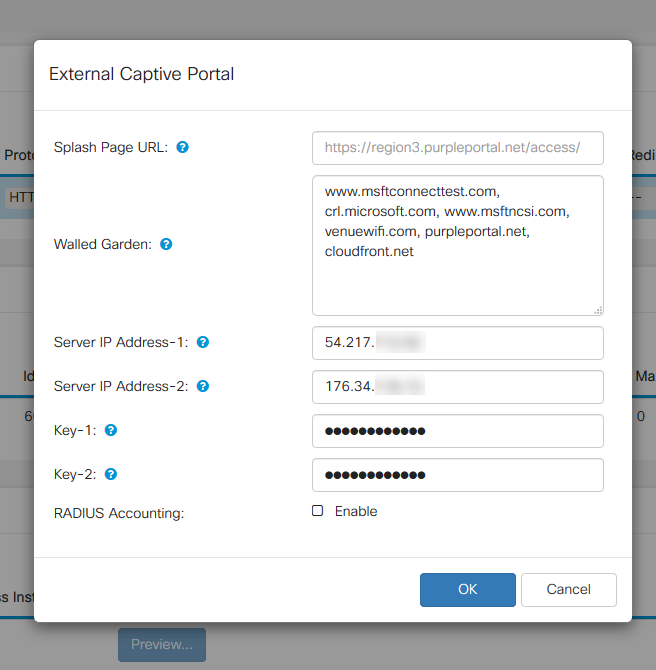
Étape 7. Certains champs sont préremplis par le périphérique WAP en fonction de votre configuration en cours. Cependant, vous devrez ajouter l'URL de votre page Splash à partir de Purple.
Note: Il y a trois régions desservant le service Purple au moment de la publication de cet article. L'un concerne les Amériques, l'autre l'Europe et la région 3 l'Asie-Pacifique.
Étape 8. Afin que les connexions sociales redirigent les demandes d’authentification, le WAP a besoin de votre aide sur les URL à attendre. Saisissez les URL, séparées par des virgules. Plus sur quelles URL ci-dessous.
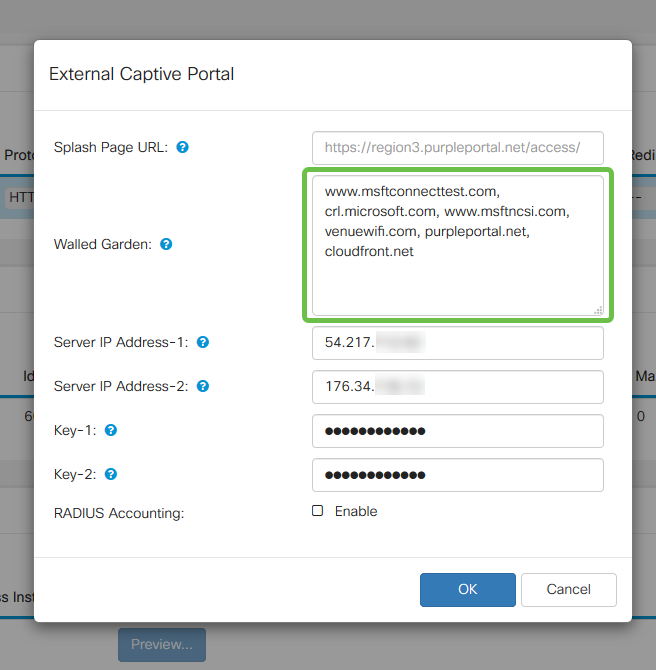
Note: La dernière URL indiquée dans le champ Walled Garden ne nécessite pas de virgule.
| Site de médias sociaux | URL de jardin clos |
|---|---|
| linkedin.com, licdn.com | |
| twitter.com, twimg.com | |
| facebook.com, fbcdn.net, akamaihd.net, connect.facebook.net | |
| instagram.com | |
| vkontakte | vk.me, vk.com |
| weibo.com, sina.com.cn |
Étape 10. (Facultatif) Si vous souhaitez conserver des données d’authentification RADIUS détaillées, cochez la case Enable.
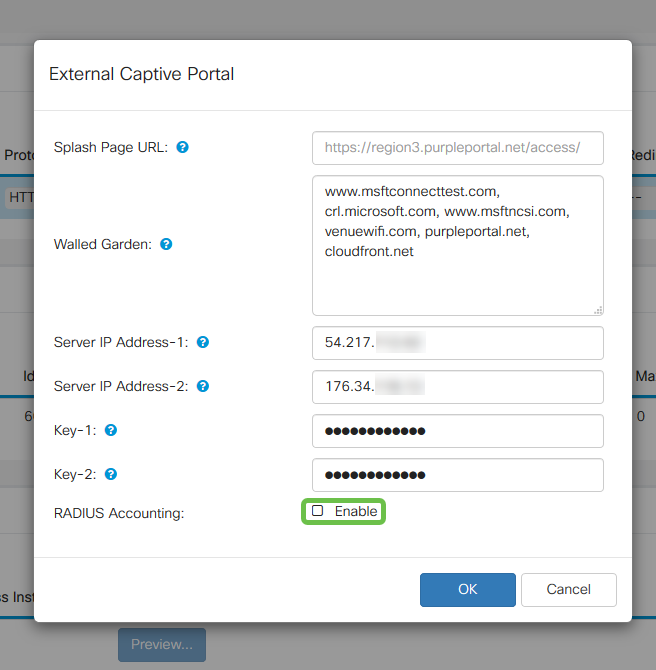
Étape 11. Lorsque vous avez terminé, cliquez sur le bouton Enregistrer dans le coin supérieur droit.
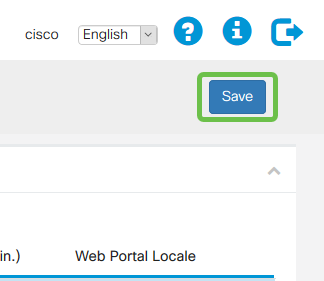
Terminer le processus en attachant du violet à votre WAP
Étape 1. Cliquez sur Wireless > Networks > Create Virtual Access Points
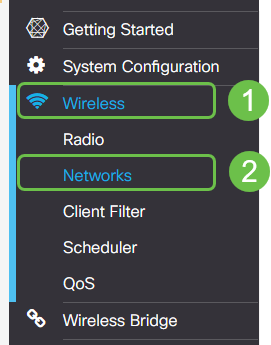
Étape 2. Cliquez sur l'icône plus pour créer un point d'accès virtuel. Cela créera des versions logiques de votre WAP.
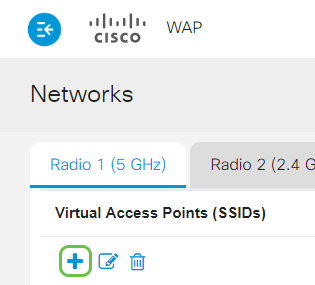
Étape 3. Cliquez sur la liste déroulante Guest Access Instance et sélectionnez l'instance de portail captif externe créée précédemment.
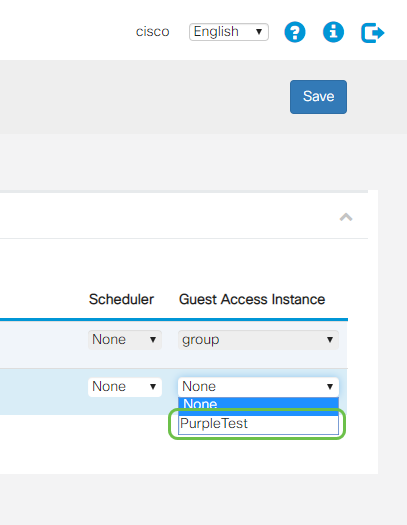
Étape 4. Complétez la configuration de ce VAP en cliquant sur le bouton Enregistrer dans le coin supérieur droit.
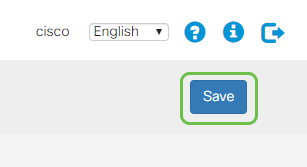
Répétez ces étapes pour la radio 5 GHz également, en commençant par cliquer sur l'onglet 5GHz, et en répétant les étapes 1 à 3.
Conclusion
À ce stade, vous êtes prêt à vous lancer dans votre environnement réel. Tirez parti de tout l'utilitaire que Purple a à offrir en visitant leur section d'assistance pour plus d'informations et de conseils. Liens ci-dessous :
- Vidéo - Analytique
- Vidéo - Engagement client
- Vidéo - Gestion des relations clients
Note: Dans le cadre d'une relance de service, il existe une itération ancienne et bêta. Vous et ce guide avez configuré la version bêta.
 Commentaires
Commentaires